怎么更改steam账号昵称 Steam账号名称怎么改
日期: 来源:启东安卓网
在Steam游戏平台上,账号昵称是我们展示给其他玩家的重要身份标识,有时候我们可能对自己的昵称不满意或想要改变一下。怎么更改Steam账号的昵称呢?幸运的是Steam提供了简单的方法来修改账号的名称,让我们能够更好地展现自己的个性和喜好。接下来让我们一起来了解一下如何更改Steam账号昵称的步骤吧。
Steam账号名称怎么改
步骤如下:
1.首先我们需要启动我们电脑上的steam客户端,然后再输入我们的steam帐号和密码登录。进入到我们的软件界面中。
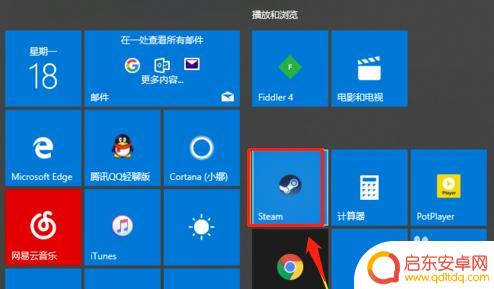
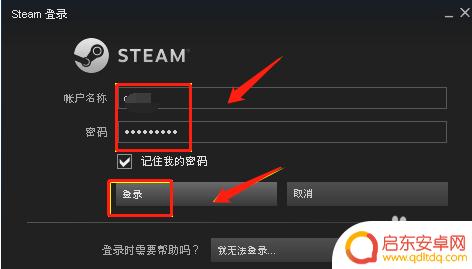
2.然后我们就可以进入首页了,这时候我们需要用我们的鼠标光标来点击steam菜单选项来完成这个步骤的操作。
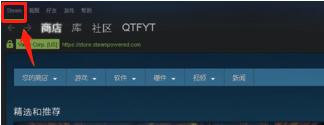
3.接着我们可以看到steam菜单选择,这时候我们需要点击进入到设置选项中来。进行下一步的操作项目。
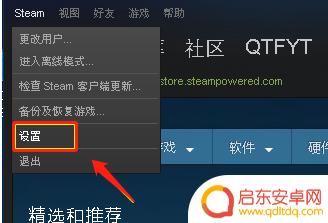
4.设置界面选择好友选项卡进入,然后我们要在好友界面,直接在个人资料名称输入你的新名字即可,

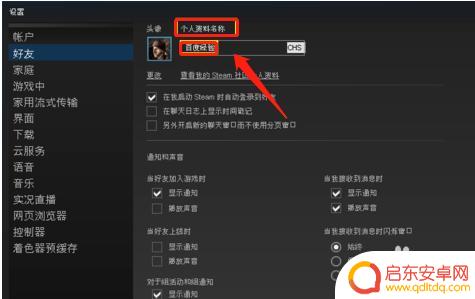
5.最后一步我们需要操作的是回到首页,这时候我们就可以看到新修改的用户名已经成功了。
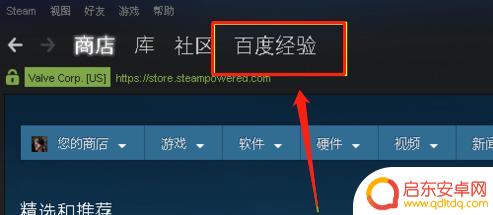
关于如何更改Steam账号昵称的内容就介绍到这里了。请继续关注本站以获取更多精彩的内容更新,让您的游戏体验更加有趣!













